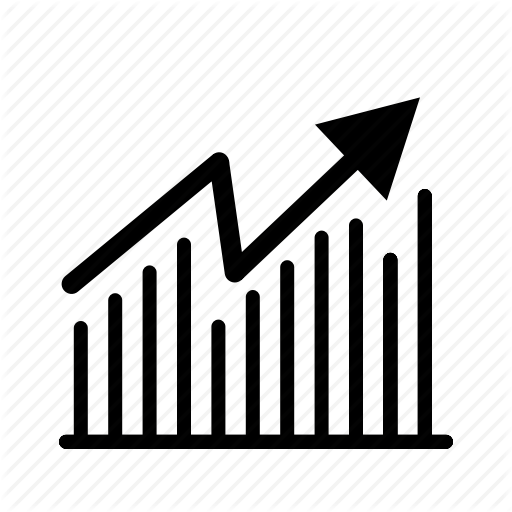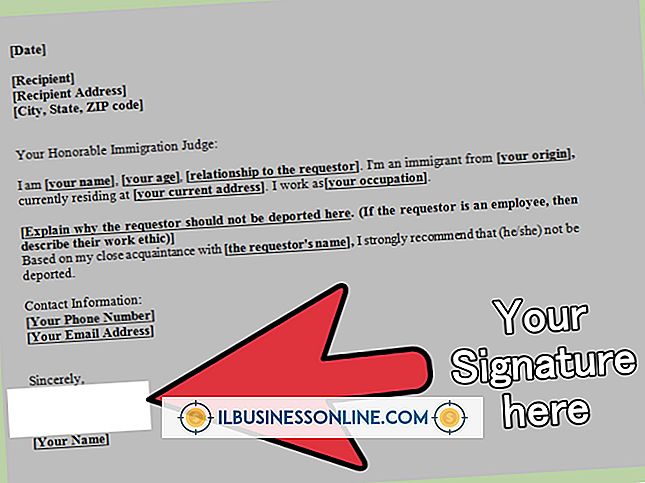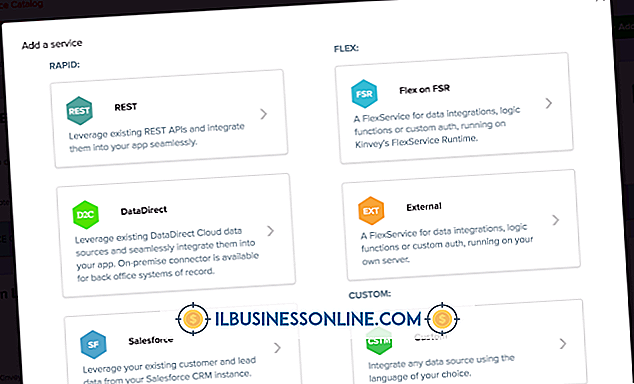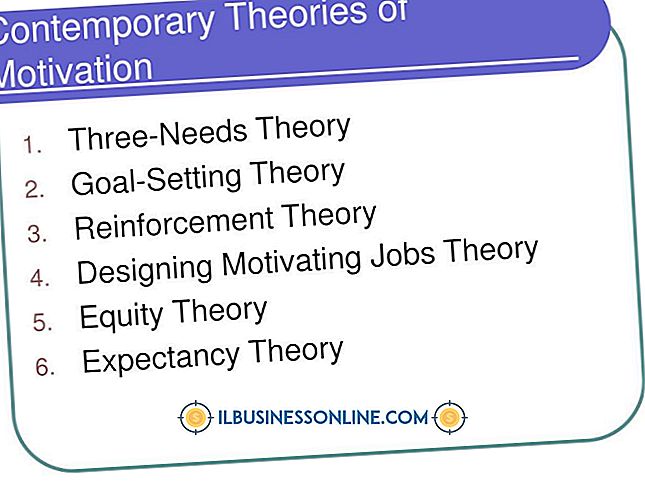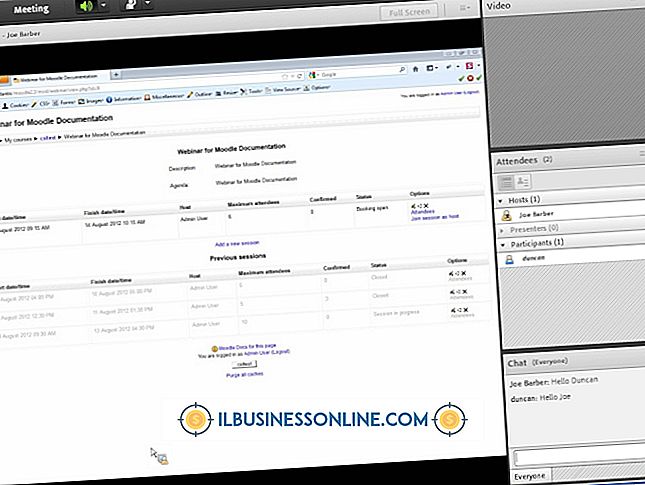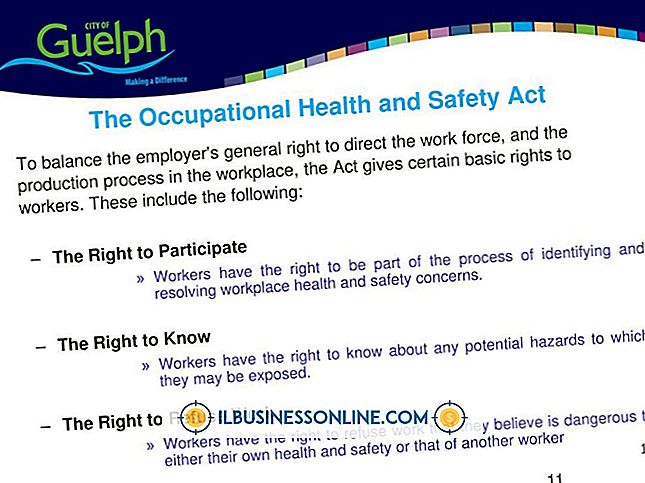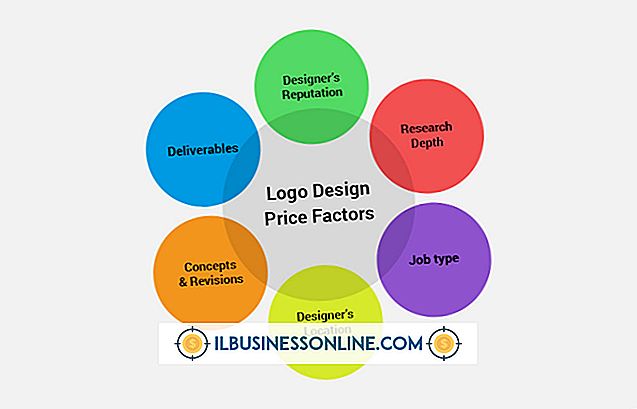Microsoft OneNoteを無効にする方法

何百万もの企業が、Microsoft Officeを使用して文書を作成し、数字を整理し、その他多くの重要なビジネスタスクを実行しています。 ビジネスにOffice ProfessionalがインストールされたPCがある場合、従業員はおそらくWord、Excel、Outlook、PowerPointなどのコアアプリケーションを最もよく使用します。 ただし、Officeには、データベースプログラムAccessやメモ作成プログラミングOneNoteなどの他のアプリケーションが含まれています。 OneNoteは主に、ほぼすべてのアプリケーションまたはWebサイトからの情報の断片を使用してメモ、ノートブック、またはジャーナルを作成するための調査ツールです。 OneNoteは非常に柔軟で強力なアプリケーションですが、いくつかの点で非常に面倒で面倒なことがあります。 既定では、WindowsにログインするとOneNoteは自動的に起動し、他のプログラムに必要な貴重なリソースを使用する可能性があります。 さらに、officeをインストールすると、WindowsはOneNoteをデフォルトプリンタとして設定することがよくあります。これは印刷ジョブの妨げになる可能性があります。 幸い、一時的にも恒久的にもOneNoteを無効にする方法があります。
Windows起動時にOneNoteを無効にする
1。
[スタート]ボタンをクリックし、[コントロールパネル]をクリックします。[システムとセキュリティ]をクリックし、[管理ツール]をクリックします。Windowsエクスプローラが開き、ショートカットの一覧が表示されます。
2。
Windowsエクスプローラウィンドウのショートカットのリストにある[システム設定]リンクまでスクロールしてダブルクリックします。 「システム構成」ウィンドウが表示されたら、「スタートアップ」タブをクリックします。
3。
スタートアッププログラムの一覧で、Microsoft OneNoteまでスクロールして選択します。 Microsoft OneNoteの横のチェックボックスをクリックしてチェックマークを外し、Windowsの起動時にプログラムが起動しないようにします。 [OK]をクリックして[スタートアップ]セクションの変更を保存し、[システム構成]ウィンドウを閉じます。
4。
コンピュータを再起動してください。 PCを再起動したら、Microsoft OneNoteを手動で開く必要があります。
通常使うプリンタとしてOneNoteを削除する
1。
[スタート]ボタンをクリックし、[プリンタとデバイス]をクリックします。
2。
[デバイスとプリンタ]ウィンドウの[プリンタとFAX]ラベルの横にある矢印アイコンをクリックすると、コンピュータに取り付けられているすべてのプリンタデバイスの一覧が表示されます。 システムデフォルトとして使用するプリンタのデバイス名をクリックしてハイライトします。
3。
プリンタデバイスのアイコンを右クリックし、ポップアップメニューが表示されたら、[通常使うプリンタに設定]をクリックします。 「プリンタとデバイス」ウィンドウを閉じます。 Windowsは、アプリケーションから印刷するときにOneNote仮想プリンタをデフォルトの印刷デバイスとして使用しなくなりました。 OneNote仮想プリンタデバイスに印刷する場合は、Windowsプログラムから印刷するときに[印刷]ダイアログボックスで選択する必要があります。
OneNoteを完全に削除します
1。
アクティブで実行中のすべてのMicrosoft Officeアプリケーションを閉じます。 「スタート」をクリックし、「コントロールパネル」をクリックします。「プログラムと機能」をクリックします。「プログラムのアンインストールまたは変更」ウィンドウが表示されます。
2。
インストールされているアプリケーションのリストで、下にスクロールして「Microsoft Office Professional 2007」または「Microsoft Office Professional 2010」を選択します。 ウィンドウ上部の「変更」ボタンをクリックしてください。
3。
[機能の追加と削除]オプションをクリックしてから、[続行]をクリックします。
4。
Officeアプリケーションの一覧の[Microsoft OneNote]の横にあるドロップダウン矢印をクリックします。 ドロップダウンリストの[利用不可]オプションをクリックします。
5。
[続行]ボタンをクリックし、OfficeセットアップウィザードがOfficeのインストールを再設定するのを待ちます。 ウィザードがコンピュータ上のファイルを削除および変更するのに数分かかることがあります。 メッセージが表示されたら[閉じる]ボタンをクリックして、コンピュータを再起動します。 再起動すると、OneNoteはコンピュータ上で使用できなくなります。
先端
- これらのヒントは、Windows 7を実行しているほとんどのユーザーに当てはまるはずです。